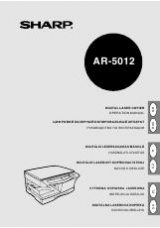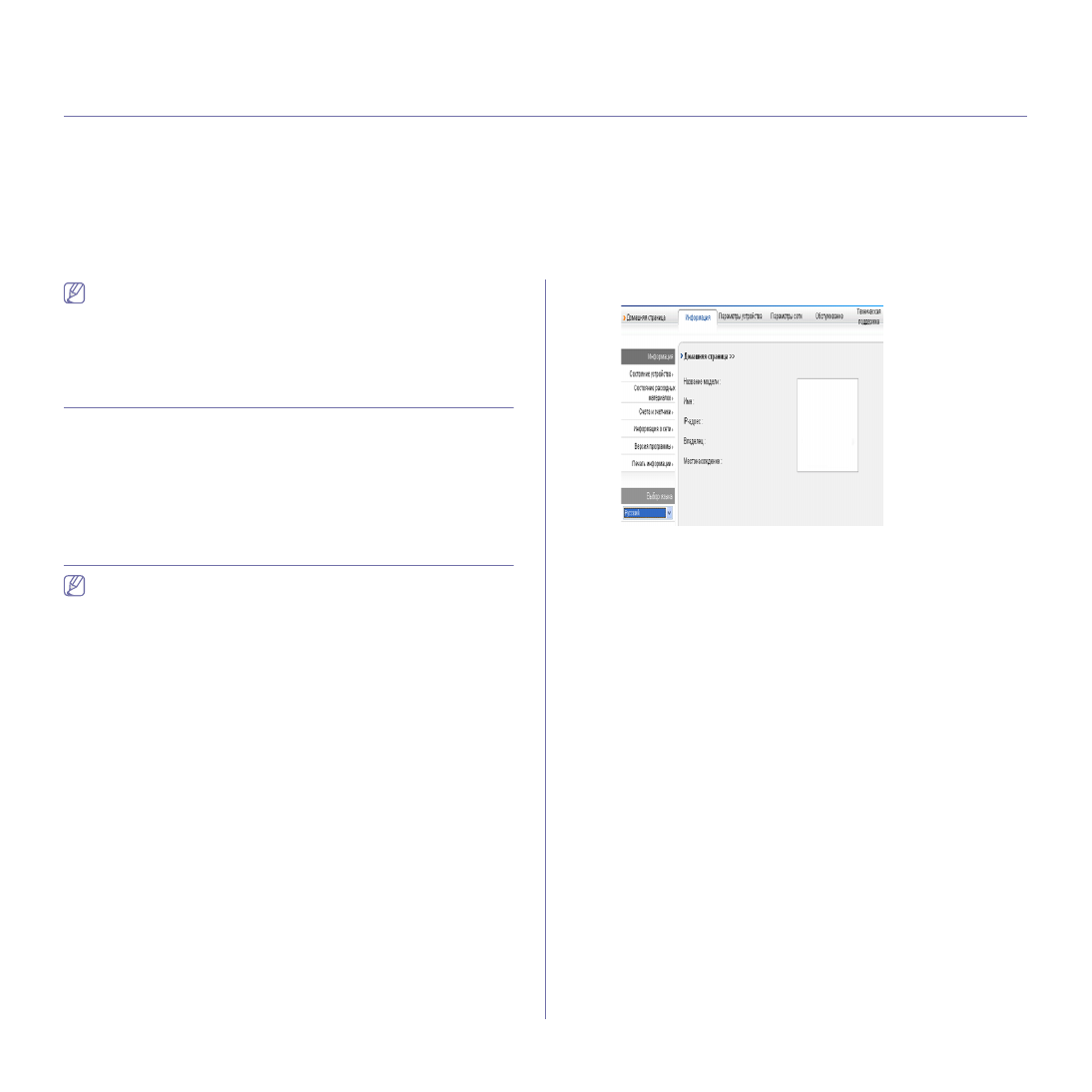
Инструменты
управления
_ 96
11.
Инструменты
управления
В
этой
главе
описываются
инструменты
управления
,
помогающие
добиться
использования
всех
возможностей
устройства
.
В
главу
входят
указанные
ниже
разделы
.
•
•
•
•
•
•
В
зависимости
от
модели
список
поддерживаемых
дополнительных
устройств
и
функций
может
меняться
.
Проверьте
название
модели
.
(
См
. «
. 27.)
Знакомство
с
полезными
инструментами
управления
Описываемые
в
перечисленных
ниже
разделах
программы
делают
использование
устройства
более
удобным
.
•
•
•
. 98.
•
Работа
с
программой
SyncThru™ Web Service
В
зависимости
от
используемого
устройства
окно
программы
SyncThru™ Web Service
может
отличаться
от
описанного
в
данном
руководстве
.
После
подключения
устройства
к
сети
и
правильной
настройки
параметров
TCP/IP
устройством
можно
управлять
через
встроенный
веб
-
сервер
—
приложение
SyncThru™ Web Service.
Приложение
SyncThru™ Web Service
можно
использовать
для
следующих
целей
:
•
просмотр
информации
об
устройстве
и
проверка
его
текущего
состояния
;
•
изменение
параметров
TCP/IP
и
настройка
других
параметров
сети
;
•
изменение
настроек
принтера
;
•
настройка
уведомлений
о
состоянии
устройства
по
электронной
почте
;
•
получение
поддержки
по
использованию
устройства
.
Доступ
к
приложению
SyncThru™ Web Service
1.
В
операционной
системе
Windows
откройте
веб
-
браузер
(
например
,
Internet Explorer).
Введите
IP-
адрес
устройства
(http:// xxx.xxx.xxx.xxx)
в
поле
адреса
и
нажмите
клавишу
Enter
или
щелкните
Перейти
.
2.
На
экране
появится
встроенный
веб
-
сайт
устройства
.
Обзор
программы
SyncThru™ Web Service
•
Вкладка
Информация
:
общая
информация
об
устройстве
.
Здесь
находятся
такие
данные
,
как
IP-
адрес
устройства
,
количество
тонера
,
данные
о
соединении
ethernet,
версия
программного
обеспечения
и
т
.
д
.
Отсюда
же
можно
распечатать
отчет
об
ошибках
и
другие
подобные
документы
.
•
Вкладка
Параметры
устройства
:
настройка
параметров
устройства
.
•
Вкладка
Параметры
сети
:
просмотр
и
изменение
сетевых
параметров
.
На
данной
вкладке
можно
настроить
параметры
TCP/
IP,
включить
EtherTalk
и
т
.
д
.
•
Вкладка
Обслуживание
:
обслуживание
устройства
(
обновление
микропрограммы
и
ввод
информации
,
касающейся
безопасности
).
•
Вкладка
Техническая
поддержка
:
настройка
контактной
информации
для
отправки
электронной
почты
.
Также
с
этой
вкладки
можно
перейти
на
веб
-
сайт
SEC
или
загрузить
драйверы
по
ссылке
.
Настройка
контактных
данных
Перед
использованием
функции
отправки
уведомлений
по
электронной
почте
необходимо
заполнить
данные
об
администраторе
устройства
.
1.
В
операционной
системе
Windows
запустите
веб
-
браузер
(
например
, Internet Explorer).
Введите
IP-
адрес
устройства
(http:// xxx.xxx.xxx.xxx)
в
поле
адреса
и
нажмите
клавишу
Enter
или
кнопку
«
Перейти
».
2.
На
экране
появится
встроенный
веб
-
сайт
устройства
.
3.
Выберите
Техническая
поддержка
.
4.
Укажите
имя
администратора
,
его
телефонный
номер
,
местонахождение
или
адрес
электронной
почты
.
5.
Нажмите
Применить
.